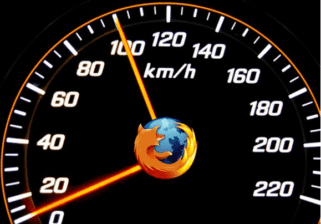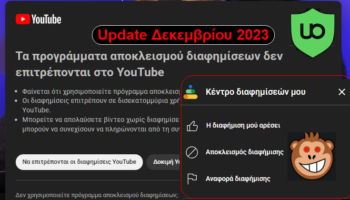Υπάρχουν αρκετά μεγέθη και αναλύσεις στις οθόνες υπολογιστών, όμως κάθε ιστοσελίδα έχει ένα συγκεκριμένο μέγεθος για τα γράμματα, τις φωτογραφίες, και την όλη διάταξη. Αν έχουμε προβλήματα όρασης ή απλά θέλουμε μεγαλύτερα γράμματα και φωτογραφίες σε κάποιο site, δείτε πώς κάνουμε μεγέθυνση ιστοσελίδας σε κάθε δημοφιλή browser.
Προτάσεις συνεργασίας
Τα νέα άρθρα του PCsteps
Γίνε VIP μέλος στο PCSteps
Μεγέθυνση ιστοσελίδας στον Chrome
Αν θέλουμε μεγαλύτερα γράμματα σε μια ιστοσελίδα με τον Chrome, θα βρούμε την επιλογή για τη μεγέθυνση ιστοσελίδας στο βασικό μενού.
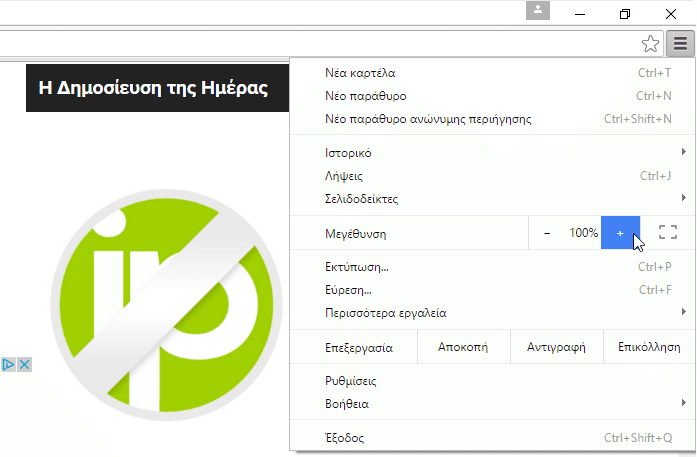
Η μέγιστη μεγέθυνση είναι 500% του φυσιολογικού μεγέθους, που κάνει τα πάντα 5 φορές μεγαλύτερα.
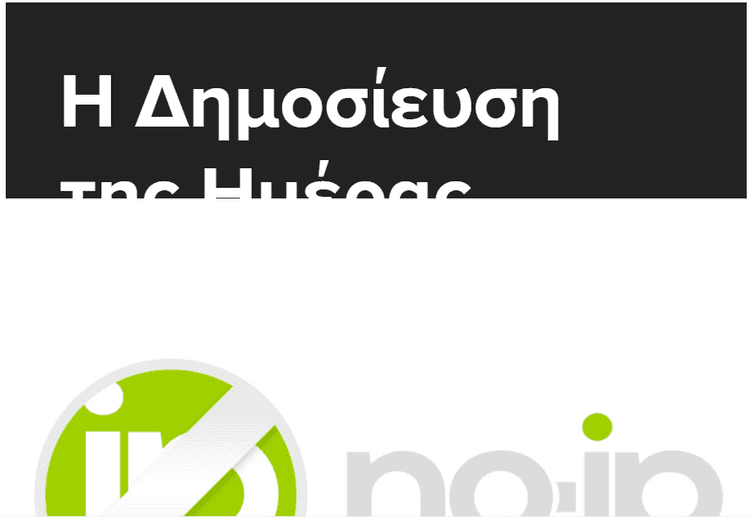
Αντίστοιχα, η μέγιστη σμίκρυνση είναι στο 25% του αρχικού μεγέθους.
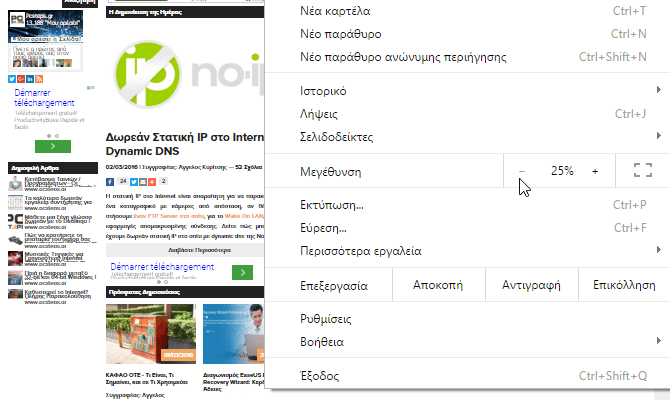
Ένα πλεονέκτημα που έχει ο Chrome είναι πως μετά τη σμίκρυνση ή τη μεγέθυνση ιστοσελίδας εμφανίζει ένα μεγεθυντικό φακό στα δεξιά του πεδίου των διευθύνσεων, ώστε να γνωρίζουμε πως έχει αλλάξει το μέγεθος, σε περίπτωση που έγινε από λάθος.
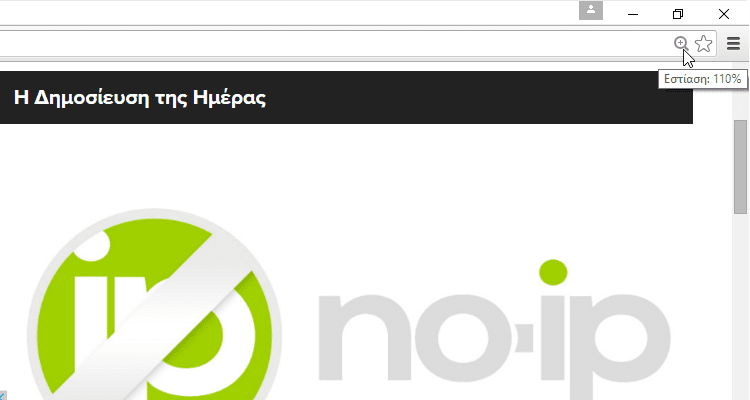
Από εκεί, με ένα κλικ, επαναφέρουμε το μέγεθος της ιστοσελίδας στο 100%.
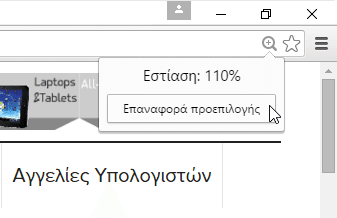
Να σημειωθεί πως αυτή η επιλογή του zoom εφαρμόζεται μόνο στην ιστοσελίδα που είναι φορτωμένη όταν κάνουμε zoom, και όλες τις υποσελίδες που περιλαμβάνει. Κάθε άλλη ιστοσελίδα θα είναι στο 100%.
Μεγαλύτερα γράμματα σε όλες τις σελίδες με τον Chrome
Αν μας ενδιαφέρει η μεγέθυνση ιστοσελίδας για κάθε site που επισκεπτόμαστε, αρκεί από το μενού του Chrome να πάμε στις ρυθμίσεις…

…και στη σελίδα των ρυθμίσεων να επιλέξουμε “Εμφάνιση σύνθετων ρυθμίσεων” στο κάτω μέρος της σελίδας.
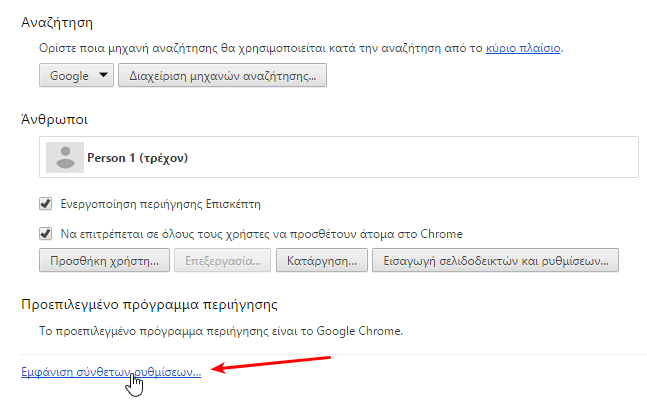
Από εκεί, στην ενότητα “Περιεχόμενο ιστού” μπορούμε να επιλέξουμε την προεπιλεγμένη μεγέθυνση ιστοσελίδας.

Αν θέλουμε μόνο μεγαλύτερα γράμματα, χωρίς όμως να μεγεθύνονται οι φωτογραφίες στις ιστοσελίδες, από την ίδια ενότητα μπορούμε να επιλέξουμε το μέγεθος γραμματοσειράς.
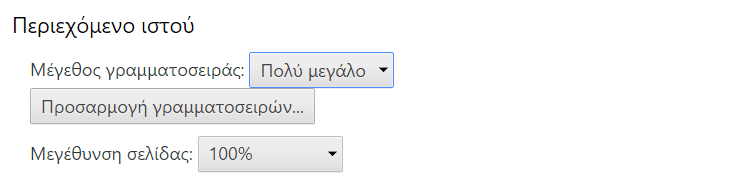
Η αλλαγή εφαρμόζεται άμεσα, όμως δεν θα λειτουργήσει σε όλες τις ιστοσελίδες. Θα έχουμε μεγαλύτερα γράμματα πχ στην αναζήτηση της Google…
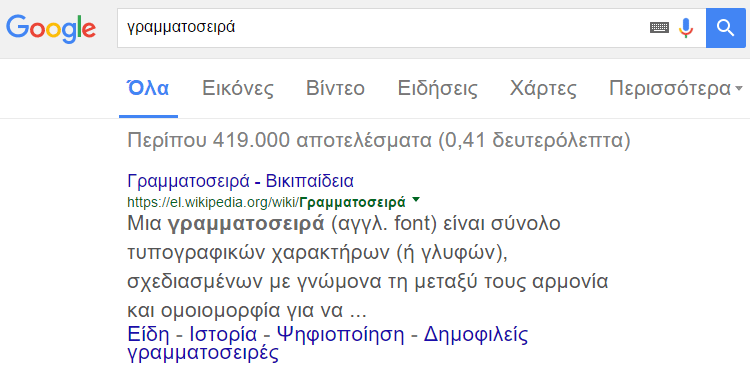
…όμως κάποιες σελίδες έχουν ορισμένες τις γραμματοσειρές τους ώστε να μην δεν δέχονται μεγέθυνση μέσα από το Browser.
Μεγέθυνση ιστοσελίδας στον Firefox
Από τότε που ο Firefox άρχισε να μοιάζει ύποπτα με τον Chrome, κάποιες λειτουργίες έγιναν πιο εύκολες. Στο παρελθόν, για τη μεγέθυνση ιστοσελίδας έπρεπε να εμφανίσουμε το μενού του Firefox, πατώντας το Alt.
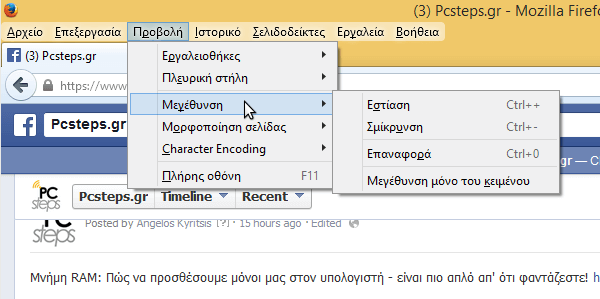
Πλέον, όμως, οι επιλογές για Zoom βρίσκονται στο βασικό μενού του Firefox.
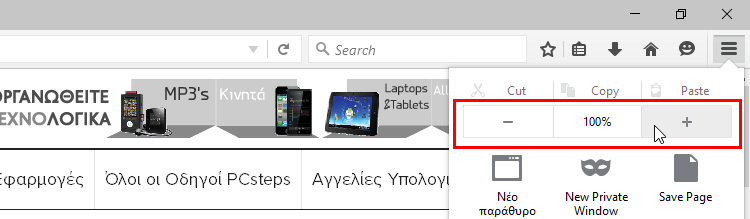
Η μέγιστη μεγέθυνση είναι 300%.
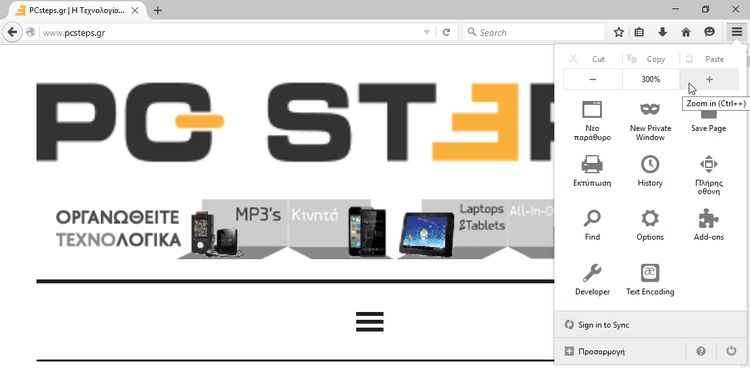
Η ελάχιστη μεγέθυνση είναι 30%.
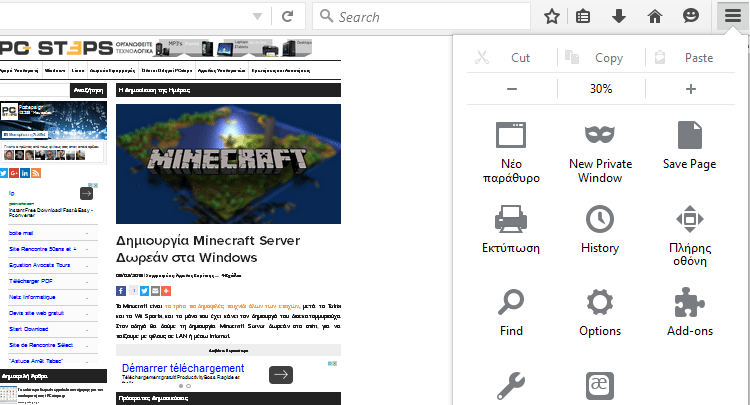
Ο Firefox δεν δείχνει στη γραμμή διευθύνσεων κάποια ένδειξη πως στη σελίδα που επισκεπτόμαστε έχει αλλάξει η μεγέθυνση, γεγονός που μπερδεύει ορισμένους αρχάριους χρήστες.
Αν λοιπόν κάποια σελίδα σας φαίνεται περίεργα μεγαλύτερη ή μικρότερη, συμβουλευτείτε το μενού και βεβαιωθείτε πως είναι στο 100%.
Μεγαλύτερα γράμματα σε όλες τις σελίδες με τον Firefox
Όπως και στον Chrome, η ρύθμιση μέσα από το μενού αφορά τη μεγέθυνση ιστοσελίδας μόνο για το τρέχον site. Για να έχουμε σταθερή μεγέθυνση σε όποιο site επισκεπτόμαστε, θα πρέπει να ανατρέξουμε στο about:config.
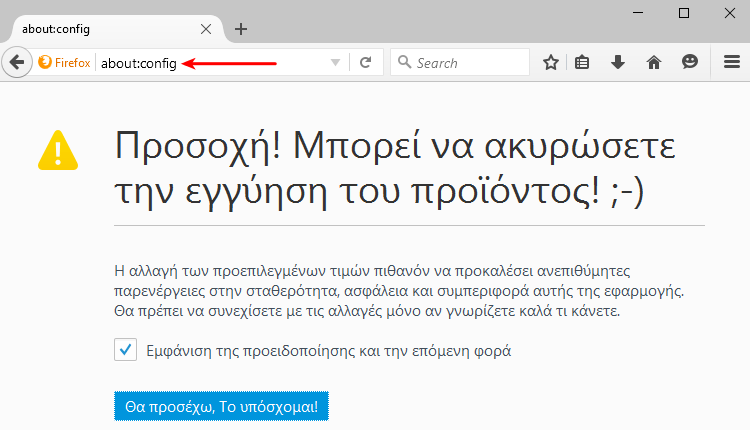
To about:config μας δίνει πρόσβαση σε όλες τις προηγμένες ρυθμίσεις του browser. Το έχουμε χρησιμοποιήσει στο παρελθόν για να κάνουμε ταχύτερο τον Firefox.
Γρηγορότερος Firefox με δύο Απλές ΡυθμίσειςΔύο απλές ρυθμίσεις που δεν θα μας πάρουν παρά μερικά δευτερόλεπτα μπορούν να επιταχύνουν την χρήση του Firefox στο σύστημά μας. Ουσιαστικά, ο γρηγορότερος Firefox επιτυγχάνεται με…
Όμως το about:config έχει όμως και τους κινδύνους του. Αν κάνουμε κάποιο λάθος σε συγκεκριμένες ρυθμίσεις ίσως αναγκαστούμε να κάνουμε reset τον Firefox για να τον επαναφέρουμε.
Πάντως, η ρύθμιση για τη μεγέθυνση ιστοσελίδας είναι απλή, και δεν έχει κανένα κίνδυνο. Αρκεί να ψάξουμε στο about:config τη ρύθμιση browser.zoom.sitespecific, να κάνουμε δεξί κλικ και Toggle ώστε να έχει τιμή False.
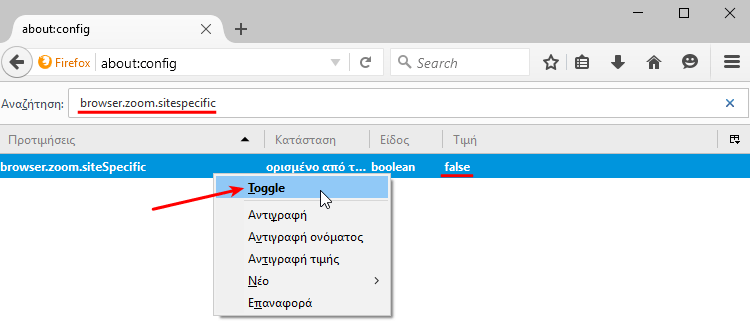
Πλέον, η τιμή που θα επιλέξουμε στο μενού, πχ 120%, θα είναι σταθερή για όλες τις ιστοσελίδες που επισκεπτόμαστε.
Μεγέθυνση ιστοσελίδας στον Edge
Όπως και οι δύο επικρατέστεροι Browsers, έτσι και ο Edge μας δίνει τη δυνατότητα για μεγέθυνση ιστοσελίδας μέσα από το βασικό του μενού.
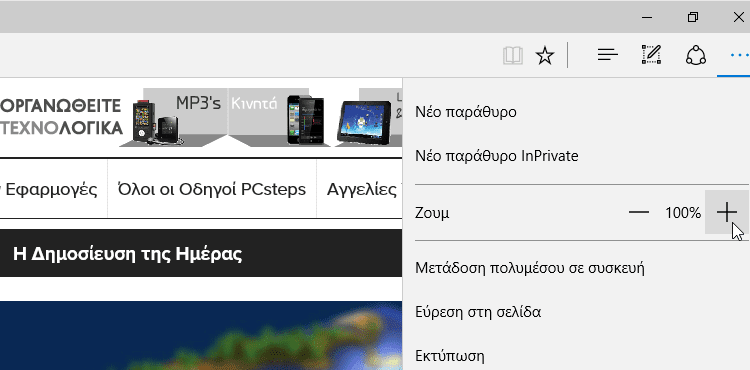
Η μέγιστη μεγέθυνση ιστοσελίδας είναι 1000%, σε περίπτωση που θέλουμε το site που βλέπουμε να είναι ορατό από το Φεγγάρι, και να κάνουμε δέκα scroll με το ροδάκι μόνο για να δούμε ολόκληρο τον τίτλο μιας δημοσίευσης.
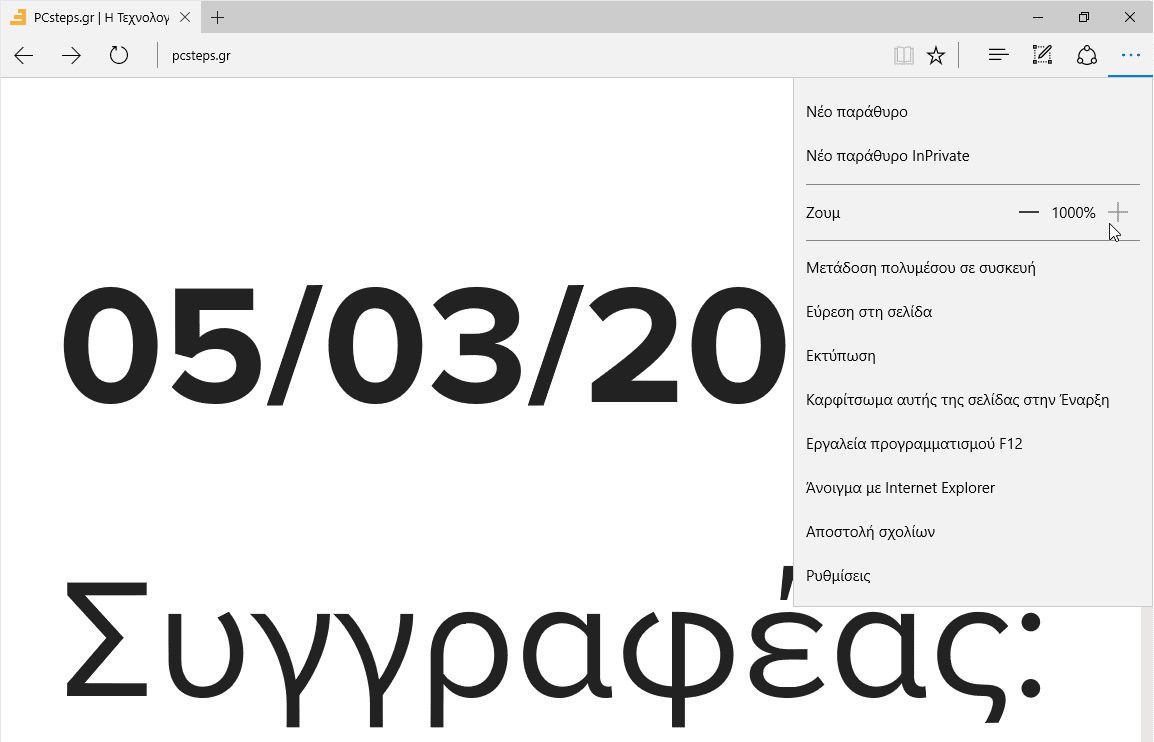
Αντίστοιχα η ελάχιστη μεγέθυνση είναι 10%, επειδή η Microsoft αποφάσισε πως για να φτιάξει ένα καλύτερο browser θα πρέπει να πάει πέρα από τα όρια των άλλων browsers, ασχέτως αν έχει σημασία ή όχι.
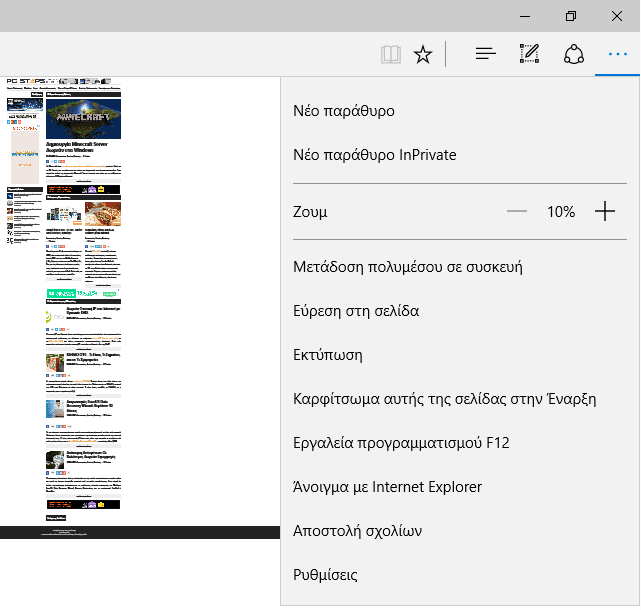
Το ενδιαφέρον είναι πως σε αντίθεση με άλλους browser, η ρύθμιση zoom που θα κάνουμε από το μενού εφαρμόζεται σε όλες τις ιστοσελίδες, όχι μόνο σε μία.
Απ' όσο γνωρίζουμε, δεν υπάρχει τρόπος να αλλάξει η μεγέθυνση ιστοσελίδας μόνο για ένα site, στον Edge είναι όλα ή τίποτα.
Τι γίνεται αν κολλήσει ο Edge σε κάποιο επίπεδο zoom?
Αρκετοί χρήστες στο εσωτερικό αναφέρουν πως ο Edge τους έχει κολλήσει σε ένα συγκεκριμένο ποσοστό μεγέθυνσης ιστοσελίδας, και δεν επανέρχεται ό,τι και αν κάνουν.
Αν έχετε αυτό το σχετικά σπάνιο πρόβλημα, θα πρέπει να μπείτε στο μητρώο των Windows για να το φτιάξετε.
Θα πρέπει να σας προειδοποιήσουμε πως οποιαδήποτε αλλαγή στο μητρώο θέλει τεράστια προσοχή. Αν το about:config μπορεί να σακατέψει τον Firefox, συγκεκριμένες λάθος κινήσεις στο μητρώο μπορούν να σακατέψουν όλοκληρη την εγκατάστασή μας των Windows και να πρέπει να κάνουμε επαναφορά συστήματος.
Αυτών λεγομένων, για να μπούμε στο μητρώο πατάμε Ctrl+R για να ανοίξουμε το παράθυρο Εκτέλεση και γράφουμε:
regedit
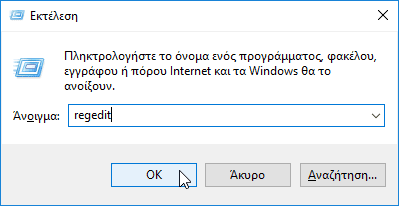
Στο μητρώο θα πρέπει να πλοηγηθούμε στο φάκελο:
HKEY_CLASSES_ROOT\Local Settings\Software\Microsoft\Windows\CurrentVersion\AppContainer\Storage\microsoft.microsoftedge_8wekyb3d8bbwe\MicrosoftEdge\Zoom
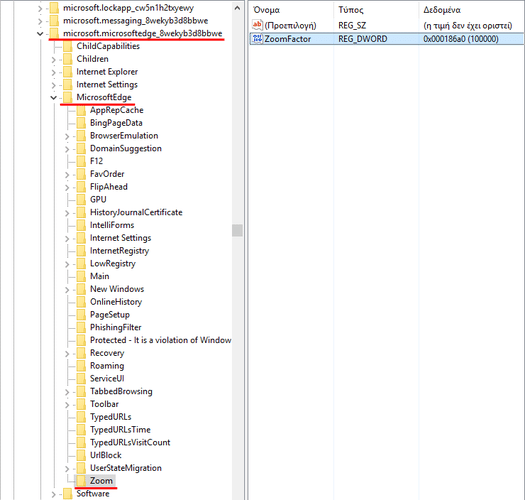
Εκεί, κάνουμε διπλό κλικ στην τιμή ZoomFactor, και επιλέγουμε “Δεκαδικη”.
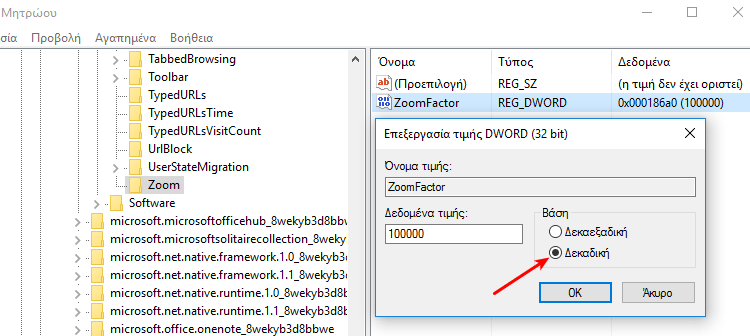
Από εκεί και πέρα, αρκεί να αλλάξουμε τα δεδομένα τιμής στο ποσοστό zoom που θέλουμε x1000. Η προεπιλεγμένη τιμή του 100000 μας δίνει μεγέθυνση ιστοσελίδας 100%. Αν θέλουμε zoom 120% αρκεί να το αλλάξουμε σε 120000.
Δεν χρειάζεται να επανεκκινήσουμε τον υπολογιστή, αρκεί να κλείσουμε και να ξανανοίξουμε τον Edge.
Συντομεύσεις που λειτουργούν σε όλους τους Browsers
Αν θέλουμε να αλλάξουμε στα γρήγορα τη μεγέθυνση ιστοσελίδας χωρίς να μπλέξουμε με μενού και παραμενού, μπορούμε να χρησιμοποιήσουμε τις εξής συντομεύσεις:
ctrl + “+” για τη μεγέθυνση ιστοσελίδας
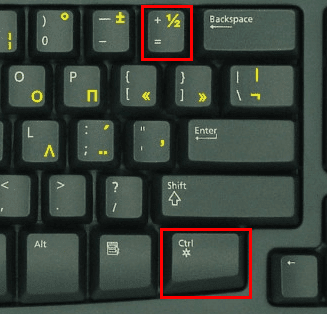
ctrl + “-” για τη σμίκρυνση ιστοσελίδας
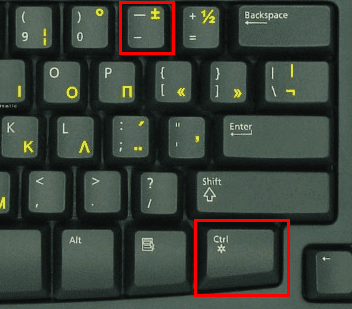
ctrl + “0” για επαναφορά στο 100%
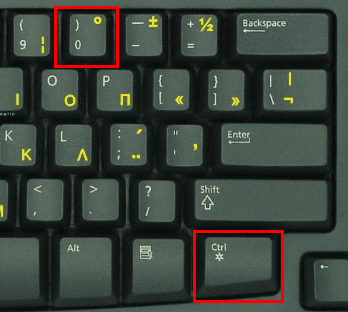
Τέλος, μπορούμε να αυξήσουμε ή να ελαττώσουμε το zoom κρατώντας πατημένο το ctrl και κυλώντας το ροδάκι του mouse προς τα πάνω ή προς τα κάτω.
Για την ακρίβεια, αυτή η τελευταία συντόμευση είναι συχνά ο λόγος που ορισμένοι αρχάριοι χρήστες αλλάζουν εν αγνοία τους τη μεγέθυνση ιστοσελίδας στο Facebook η σε οποιοδήποτε άλλο site – αν πατήσουν καταλάθος το Ctrl καθώς κάνουν scroll down στη σελίδα – και μετά δεν γνωρίζουν πώς να το επαναφέρουν.
Έχετε κάποια απορία σχετικά με τη μεγέθυνση ιστοσελίδας?
Αν οτιδήποτε στον οδηγό δεν λειτούργησε όπως το περιγράφουμε, ή αν έχετε κάποιο πρόβλημα με τη μεγέθυνση ιστοσελίδας, γράψτε μας στα σχόλια.